Popravi: Windows 10 sprječava instalaciju antivirusnog programa
U današnjem internetskom svijetu vrlo je opasno pokretanje računala bez ikakve zaštite. Tako ljudi instaliraju antivirusne programe da bi računalo bilo što sigurnije. No, novi operativni sustav uvijek donosi neki problem sa samim sobom, a ovaj put Windows 10 uzrokovao je probleme s instaliranjem antivirusnog softvera na neke korisnike.
Vaš antivirusni softver bi trebao dobro funkcionirati na novom operativnom sustavu Windows, ali ako ga iz nekog razloga ne možete instalirati, slijedite upute u nastavku i nadamo se da ćete riješiti problem.
Što učiniti ako vam sustav Windows 10 onemogućuje instaliranje antivirusnog softvera
Nekoliko korisnika je izvijestilo da ne mogu instalirati antivirusni softver na Windows 10 PC. Što se tiče antivirusnih problema, korisnici su prijavili sljedeće probleme:
- Nije moguće instalirati antivirus na Windows 10 - prema korisnicima, neki od njih ne mogu instalirati antivirusni softver na Windows 10 PC. To se može dogoditi ako antivirus nije kompatibilan sa sustavom Windows 10.
- Antivirusna instalacija za blokiranje virusa - Ponekad vam malware može spriječiti instaliranje antivirusnog programa. Da biste to popravili, morate stvoriti disk za spašavanje na drugom računalu i koristiti ga za uklanjanje zlonamjernog softvera.
- Antivirusni program neće se instalirati - u nekim slučajevima antivirusni program neće se instalirati zbog oštećenja datoteke. Međutim, problem možete riješiti pokretanjem DISM i SFC skeniranja.
- Računalo mi ne dopušta instalaciju antivirusnog programa - U određenim slučajevima, vaše računalo neće dopustiti instalaciju antivirusnog programa. To se može dogoditi zbog određenih aplikacija trećih strana, stoga ih svakako uklonite.
Rješenje 1 - pobrinite se da nemate instaliran drugi antivirusni program
Trebali biste znati da dva antivirusna programa ne funkcioniraju dobro zajedno, pa ako već imate neki drugi antivirusni program, trebali biste ga deinstalirati prije pokušaja instalacije novog. Postoji šansa da niste ni znali da imate drugi antivirusni program na vašem računalu, jer je možda došao kao 'bloatware', zajedno s drugim softverom koji ste namjerno instalirali. Dakle, glavu na Control Panel, programe i značajke, a ako imate bilo koji drugi antivirusni instaliran, samo ga deinstalirati i pokušati instalirati željeni antivirusni opet.
Ako tražite antivirusni program koji je u potpunosti kompatibilan sa sustavom Windows 10, moramo spomenuti Bitdefender, BullGuard i Panda Antivirus . Svi ovi alati su potpuno kompatibilni sa sustavom Windows 10 i nude odličnu zaštitu, pa slobodno koristite bilo koju od njih.
2. rješenje - Isključite Windows Defender
Windows Defender je ugrađeni sigurnosni alat tvrtke Microsoft koji štiti vaš Windows 10 ako nemate instaliran neki drugi antivirusni program. Ne bi trebalo biti nikakvih problema s antivirusom treće strane, ali možda neke značajke antivirusnog programa sukobljavaju se s programom Windows Defender i zato ga ne možete instalirati.
Dakle, pokušajte isključiti Windows Defender, a zatim instalirajte antivirusni program treće strane. Evo kako to učiniti:
- Idite na aplikaciju Postavke, a zatim na Ažuriranje i sigurnost .

- Idite na karticu Windows Defender i kliknite Otvori sigurnosni centar Windows Defender .
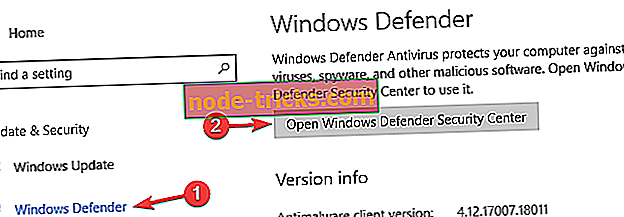
- Dođite do zaštite virusa i prijetnji .
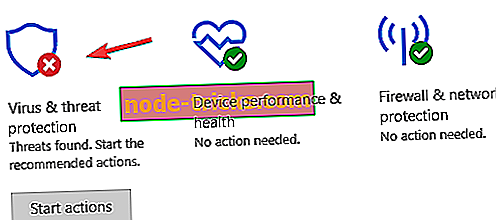
- Odaberite Postavke zaštite od virusa i prijetnji .
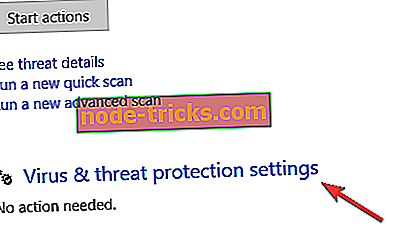
- Poništite potvrdu Zaštita u stvarnom vremenu .
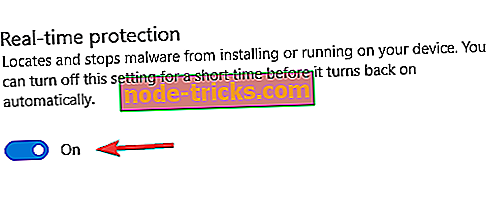
Sada je Windows Defender onemogućen i možete pokušati ponovno instalirati antivirusni program.
3. rješenje - provjerite je li antivirus kompatibilan sa sustavom Windows 10
Ako koristite neki 'manje poznati' antivirusni program, postoji mogućnost da nije kompatibilan sa sustavom Windows 10. Dakle, za svaki slučaj pogledajte naš popis svih antivirusnih programa koji su kompatibilni sa sustavom Windows 10 i ako vaš antivirusni program nije na popisu, trebali biste razmisliti o dobivanju novog zaštitnika vašeg sustava.
Ako tražite antivirusni program koji radi u sustavu Windows 10, već smo vam dali nekoliko preporuka u rješenju 1 .
4. rješenje - Pokrenite SFC skeniranje
Ako vaš Windows 10 sprječava instalaciju antivirusnog programa, problem može biti oštećenje datoteka. Datoteke sustava mogu se oštetiti i to može dovesti do ovog i mnogih drugih problema. Srećom, postoji nekoliko načina za popravak oštećenja datoteke na računalu. Jedan od najjednostavnijih načina je pokretanje SFC skeniranja.
SFC skeniranje dizajnirano je za popravak oštećene instalacije sustava Windows 10 i možete je pokrenuti na sljedeći način:
- Pritisnite tipku Windows + X da biste otvorili izbornik Win + X. Sada odaberite Command Prompt (Admin) iz izbornika. Ako naredbeni redak nije dostupan, možete koristiti i PowerShell (Admin) .
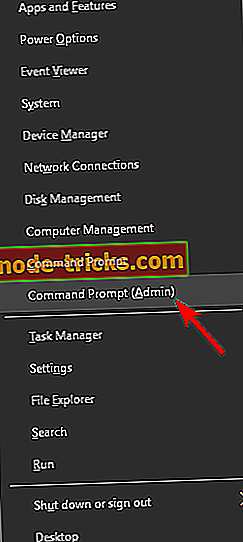
- Kada se pokrene naredbeni redak, unesite sfc / scannow i pritisnite Enter da biste ga pokrenuli.
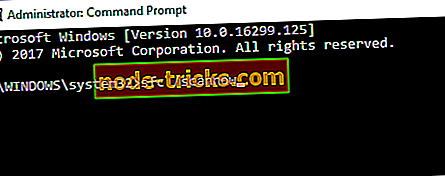
- SFC skeniranje će se sada pokrenuti. To skeniranje može trajati oko 15 minuta, stoga ga ne prekidajte.
Kada se SFC skeniranje završi, provjerite je li problem i dalje prisutan. Ako je problem još uvijek prisutan ili ako niste mogli pokrenuti SFC skeniranje, morat ćete pokrenuti i DISM skeniranje. Da biste to učinili, učinite sljedeće:
- Pokrenite naredbeni redak kao administrator.
- Kada se pokrene naredbeni redak, unesite DISM / Online / Cleanup-Image / RestoreHealth i pritisnite Enter da biste ga pokrenuli.
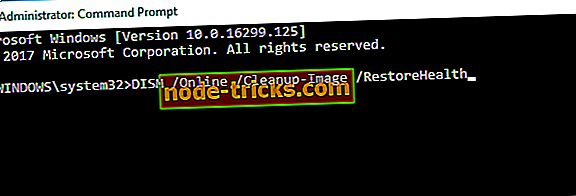
- DISM scan će se sada pokrenuti. To skeniranje može trajati do 20 minuta ili više, stoga ga nemojte prekidati.
Kada se DISM skeniranje završi, provjerite je li problem i dalje prisutan. Ako je problem i dalje prisutan, ili ako prije niste mogli pokrenuti SFC skeniranje, pokušajte ga ponovo pokrenuti. Nakon ponovnog pokretanja SFC skeniranja, problem bi trebao biti riješen.
Rješenje 5 - Izvršite čiste pokretanje
Aplikacije trećih strana mogu ometati antivirusni program i onemogućiti njegovo instaliranje. Ako vaš Windows 10 sprječava instalaciju antivirusnog programa, možda ćete moći riješiti problem izvođenjem čiste pokretanja sustava. To je vrlo jednostavno i možete to učiniti slijedeći ove korake:
- Pritisnite tipku Windows + R i unesite msconfig . Pritisnite Enter ili kliknite OK .
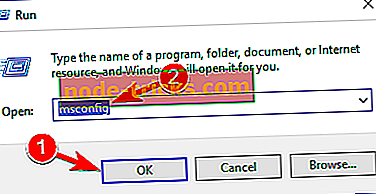
- Prozor Konfiguracija sustava sada će se otvoriti. Dođite do prozora Usluge i označite opciju Sakrij sve Microsoftove usluge . Kliknite gumb Onemogući sve .
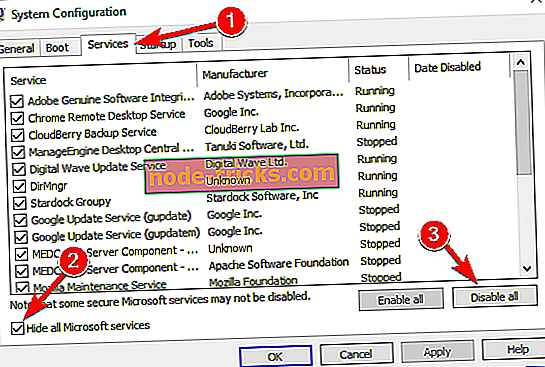
- Idite na karticu Startup i kliknite Otvori upravitelj zadataka .
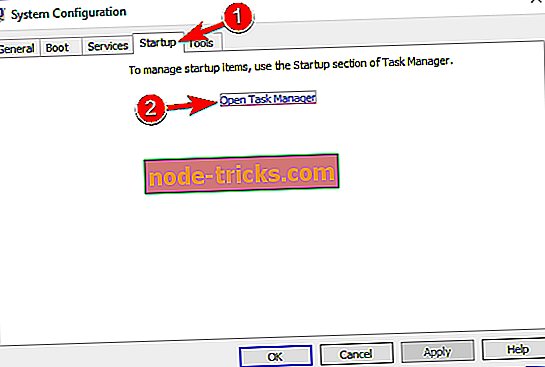
- Pojavit će se popis aplikacija za pokretanje. Desnom tipkom miša kliknite prvu stavku na popisu i na izborniku odaberite Disable (Onemogući) . Ponovite ovaj korak za sve aplikacije za pokretanje na popisu.
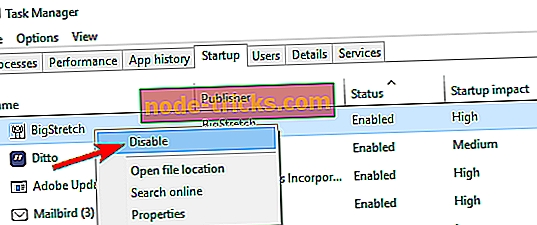
- Nakon što onemogućite sve aplikacije za pokretanje, zatvorite Upravitelj zadataka i vratite se na prozor Konfiguracija sustava. Sada kliknite na Primijeni i U redu da biste spremili promjene.
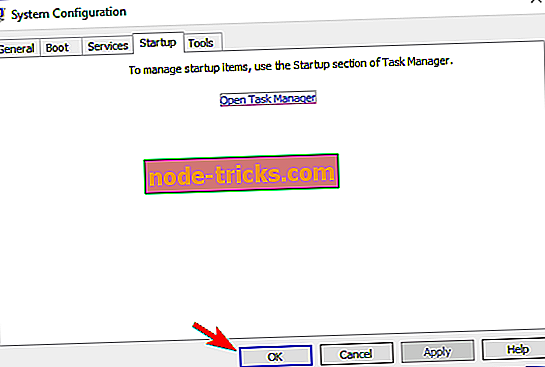
- Nakon toga ponovno pokrenite računalo i provjerite je li problem riješen.
Nakon što instalirate antivirusni program, ponovno omogućite sve aplikacije i servise za pokretanje.
Rješenje 6 - Očistite računalo pomoću CCleanera
Prema mišljenju korisnika, ponekad je to moguće zbog privremenih datoteka na vašem računalu. Da biste riješili taj problem, morate ukloniti privremene datoteke. Postoji nekoliko načina da se to učini, a najjednostavniji je alat za čišćenje diska. Ovaj program dolazi sa sustavom Windows i omogućuje vam da oslobodite prostor na tvrdom disku uklanjanjem privremenih datoteka.
Ako želite koristiti alat koji nudi više značajki, pokušajte koristiti CCleaner . Ovaj alat dolazi s naprednim značajkama i to će očistiti vaše privremene datoteke, kao i tvoj registar, tako da slobodno isprobajte.
7. rješenje - Ponovo pokrenite uslugu Windows Audio
Ako vaš Windows 10 sprječava instalaciju antivirusnog programa na vašem računalu, problem može biti u vašim uslugama. Govoreći o uslugama, korisnici su izvijestili da je Windows Audio usluga čest uzrok ovog problema. Da biste riješili problem, morate pronaći tu uslugu i ponovno je pokrenuti. To je prilično jednostavno i možete to učiniti slijedeći ove korake:
- Pritisnite tipku Windows + R i unesite services.msc . Pritisnite Enter ili kliknite OK .
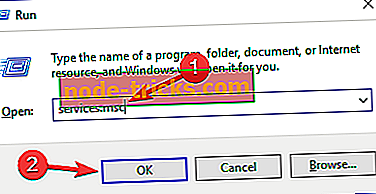
- Kada se otvori prozor Usluge, pronađite uslugu Windows Audio . Desnom tipkom miša kliknite uslugu i odaberite Stop iz izbornika.
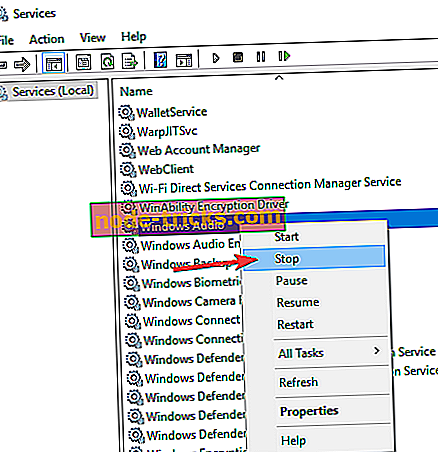
- Pričekajte nekoliko trenutaka, ponovno kliknite desnom tipkom i odaberite Start iz izbornika.
Nakon ponovnog pokretanja usluge pokušajte ponovno instalirati antivirusni program.
8. rješenje - onemogućite brzo pokretanje
Windows 10 dolazi s zanimljivom značajkom pod nazivom Brzo pokretanje. Ova značajka kombinira isključivanje i hibernaciju u jednu, dopuštajući vašem sustavu da se brže pokreće. Iako je to korisna značajka, ona može dovesti do određenih problema.
Govoreći o problemima, malo korisnika je izvijestilo da ta značajka može spriječiti instaliranje određenih aplikacija, kao što je antivirusni program. Da biste riješili problem, morate onemogućiti tu značajku na sljedeći način:
- Pritisnite tipku Windows + S i unesite postavke napajanja . Na popisu rezultata odaberite Postavke napajanja i mirovanja .
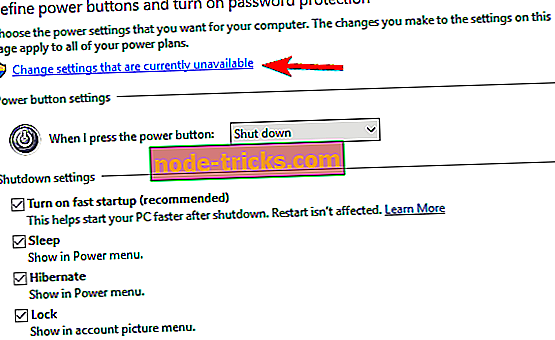
- Sada odaberite Dodatne postavke snage .
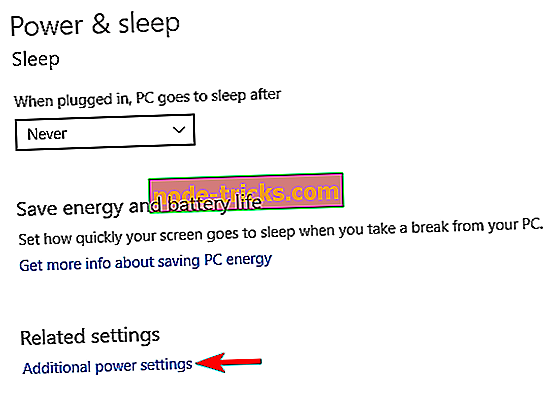
- U izborniku s lijeve strane odaberite Odaberite što gumb za uključivanje radi .
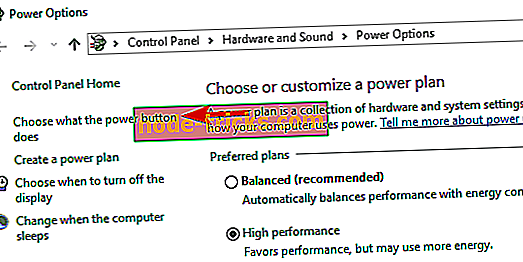
- Sada kliknite Promijeni postavke koje su trenutno nedostupne .
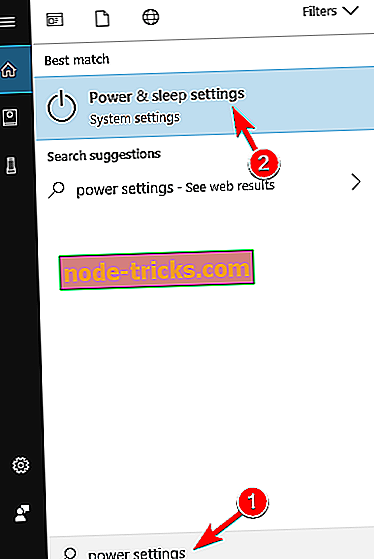
- Poništite odabir opcije Uključi brzu pokretanje (preporučeno) i kliknite Spremi promjene .
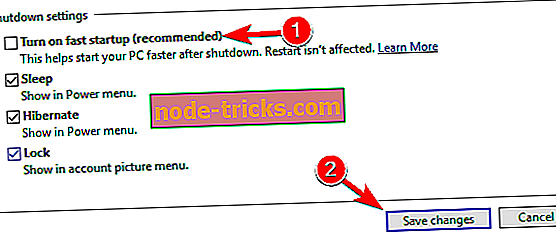
Nakon toga potrebno je onemogućiti značajku brzog pokretanja. Imajte na umu da bi se vaše računalo moglo pokrenuti nešto sporije nakon onemogućavanja ove značajke.
Rješenje 9 - Uklanjanje problematičnih aplikacija
Ponekad programi treće strane na vašem računalu mogu ometati vaš sustav i uzrokovati pojavu ovog problema. Da biste riješili problem, morate pronaći i ukloniti tu aplikaciju s računala. Korisnici su izvijestili da aplikacije kao što je System Mechanic mogu uzrokovati pojavu ovog problema, stoga ih svakako uklonite s računala.
Da biste potpuno uklonili aplikaciju, morate koristiti softver za deinstalaciju. Ovi alati su dizajnirani za uklanjanje svih datoteka i stavki registra koje su povezane s problematičnom aplikacijom, stoga budite sigurni da ga koristite za svoje aplikacije.
Ako tražite aplikaciju za deinstalaciju, moramo preporučiti deinstalaciju IOBit (besplatno), Revo Uninstaller ili Ashampoo Uninstaller, stoga svakako pokušajte s bilo kojim od njih.
To bi bilo sve, nadam se da su vam ta rješenja pomogla s vašim antivirusnim problemom, ako imate bilo kakvih pitanja ili prijedloga, samo potražite odjeljak komentara u nastavku.


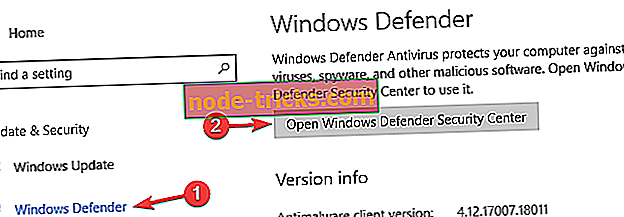
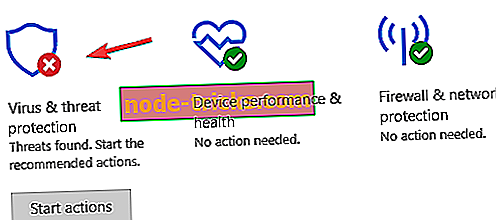
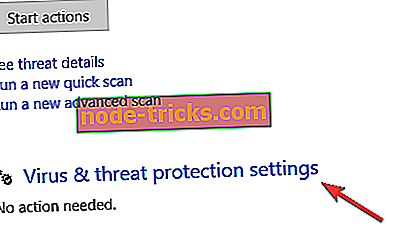
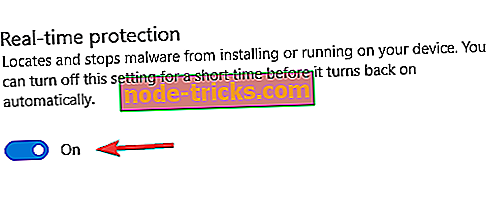
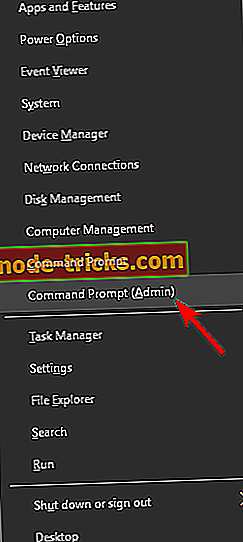
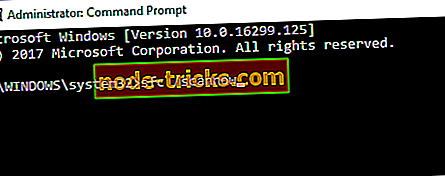
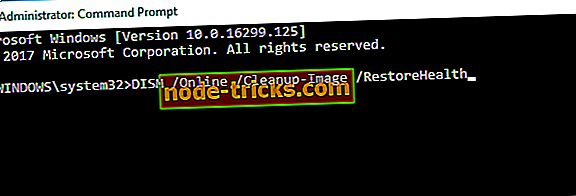
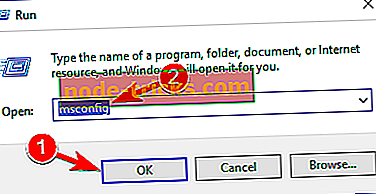
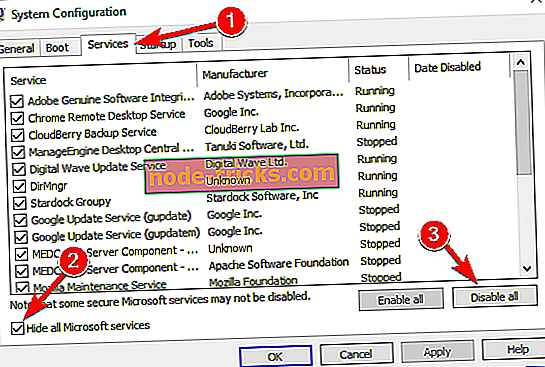
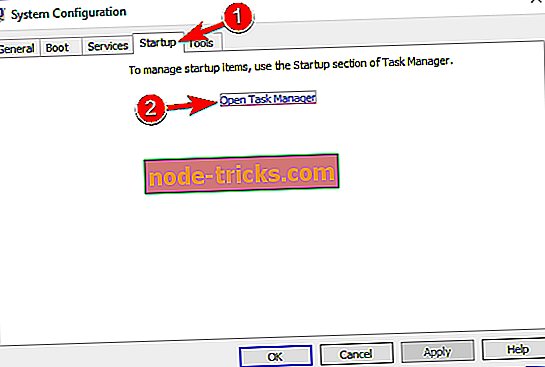
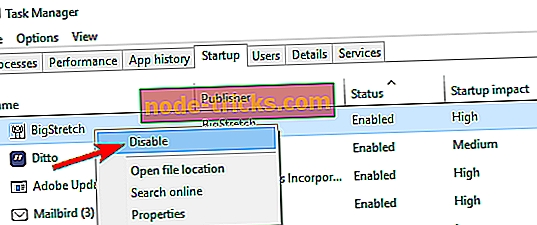
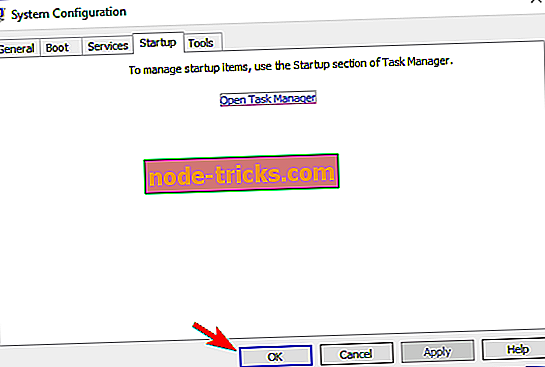
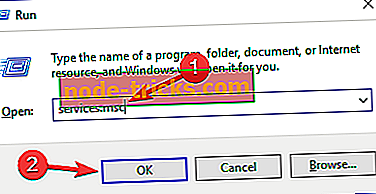
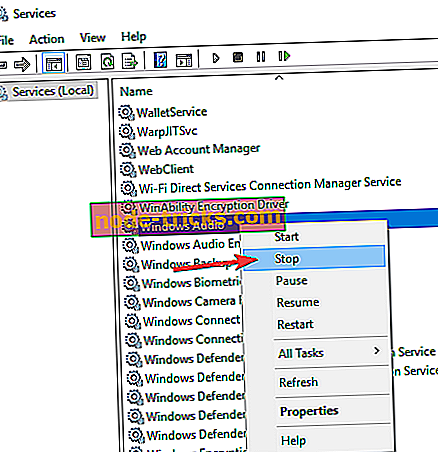
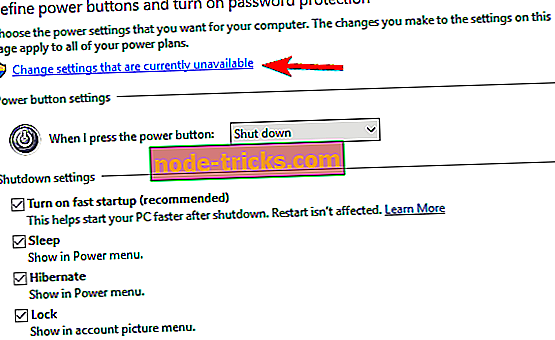
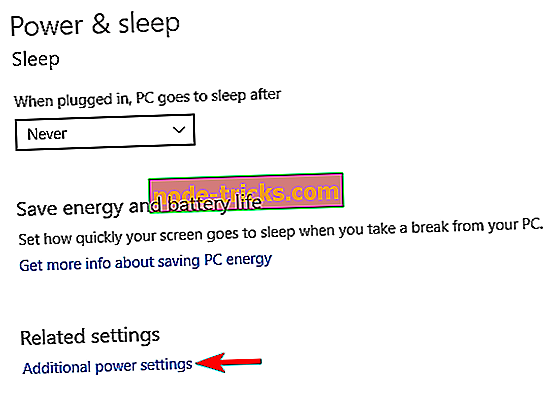
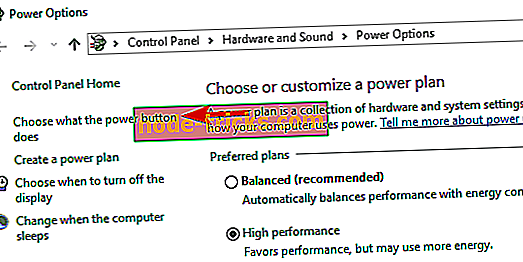
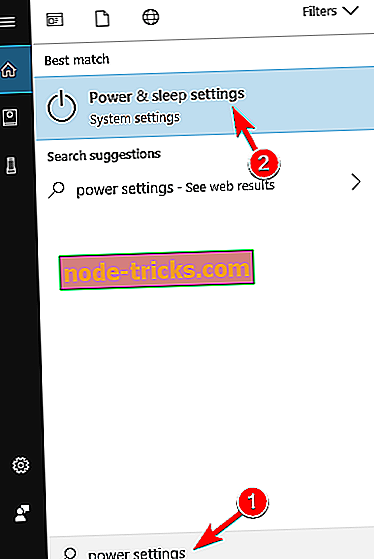
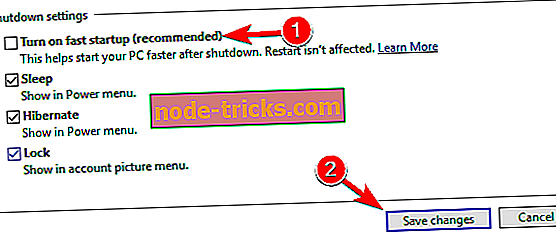





![Datoteka Explorer sporo radi u sustavu Windows 10 [Fix]](https://node-tricks.com/img/fix/259/file-explorer-is-slow-windows-10.jpg)

